Функція Excel VARP
Команда Функція VARP обчислює дисперсію на основі всієї сукупності.
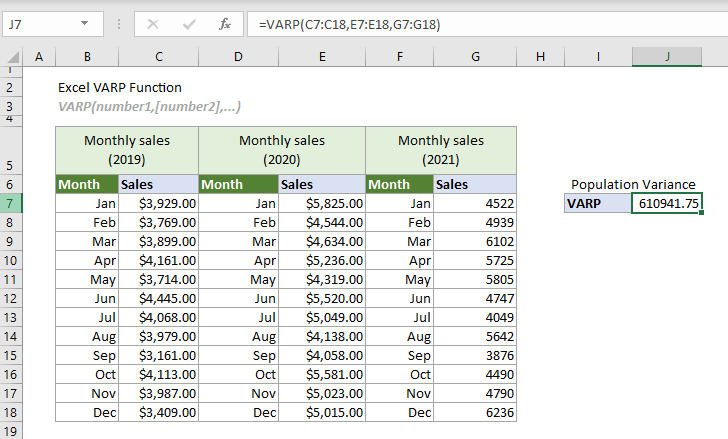
Функція VARP проти функції VAR.P
Починаючи з Excel 2010, функція VARP була замінена на Функція VAR.P. Хоча обидві їх можна використовувати для обчислення дисперсії на основі всієї сукупності, функція VAR.P є більш рекомендованою для майбутнього використання, оскільки функція VARP може бути недоступною в майбутніх версіях Excel.
Функції дисперсії Excel
У наступній таблиці наведено всі функції дисперсії Excel та примітки щодо їх використання, які можуть допомогти вам вибрати ту, яка найкраще відповідає вашим потребам.
| ІМ'Я | Тип даних | Текст і логіка в посиланнях |
| VAR | Зразок | Проігноровано |
| VAR.S | Зразок | Проігноровано |
| ВАРА | Зразок | Оцінюється |
| VARP | населення | Ігнорувати |
| ВАР.П | населення | Проігноровано |
| ВАРПА | населення | Оцінюється |
синтаксис
VARP(number1, [number2], ...)
Аргументи
- Номер1 (обов’язково): перше число або посилання, використане під час обчислення.
- Номер 2, ... (обов’язково): друге і більше чисел або посилань, які використовуються в обчисленні.
Зауваження
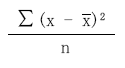
 є середнім значенням вибірки.
є середнім значенням вибірки.Повернене значення
Він повертає числове значення.
Приклад
У таблиці нижче наведено місячні продажі окремо за 2019, 2020 та 2021 роки. Якщо припустити, що місячні продажі за ці три роки – це все населення. Для обчислення дисперсії всієї сукупності також може допомогти функція VARP.
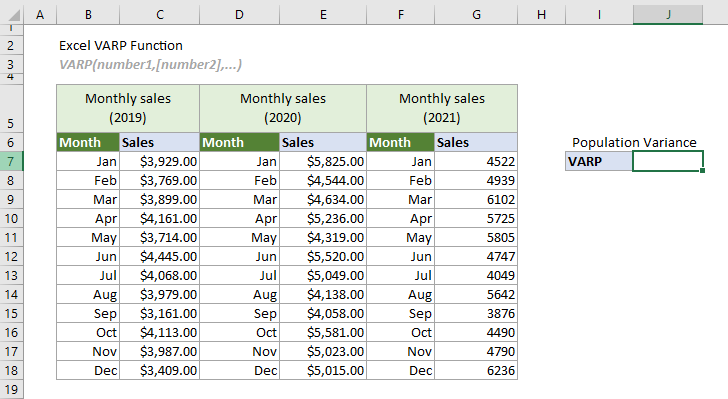
Виберіть клітинку (у цьому випадку написано J7), введіть формулу нижче та натисніть клавішу Enter, щоб отримати результат.
=VARP(C7:C18,E7:E18,G7:G18)
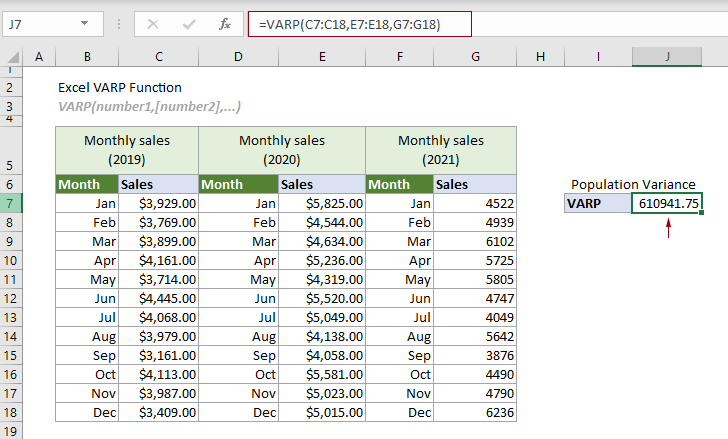
Примітка: Аргументи у наведеній вище формулі подаються у вигляді трьох діапазонів комірок. Однак ви також можете вводити числа безпосередньо у функції як окремі числа або числові масиви.
Пов’язані функції
Функція Excel VARA
Функція VARA обчислює дисперсію на основі даної вибірки.
Функція VAR Excel
Функція VAR обчислює дисперсію на основі даної вибірки.
Функція Excel VAR.S
Функція VAR.S обчислює дисперсію на основі даної вибірки.
Функція Excel VAR.P
Функція VAR.P обчислює дисперсію на основі всієї сукупності.
Функція Excel VARPA
Функція VARPA обчислює дисперсію на основі всієї сукупності.
Найкращі інструменти для підвищення продуктивності офісу
Kutools для Excel - допомагає виділитися з натовпу
Kutools для Excel має понад 300 функцій, Переконайтеся, що те, що вам потрібно, знаходиться лише на відстані одного кліка...

Вкладка Office - увімкніть читання та редагування вкладок у Microsoft Office (включаючи Excel)
- Одна секунда для перемикання між десятками відкритих документів!
- Щодня зменшуйте сотні клацань мишею, прощайте руку миші.
- Збільшує вашу продуктивність на 50% під час перегляду та редагування декількох документів.
- Додає ефективні вкладки в Office (включно з Excel), як у Chrome, Edge та Firefox.
